修復 Cortana 聽不到我聲音的 7 種方法
已發表: 2017-06-29
修復 Cortana 聽不見我的 7 種方法: Cortana 是預裝在 Windows 10 中的智能虛擬個人助理,Cortana 也是語音激活的,將其視為 Siri,但適用於 Windows。 它可以獲取天氣預報、設置重要任務的提醒、在 Windows 中搜索文件和文件夾、發送電子郵件、搜索 Internet 等等。 到目前為止,Cortana 的接收是積極的,但這並不意味著它沒有任何問題。 事實上,今天我們將討論一個這樣的問題,即 Cortana 聽不到你的聲音。

這對於 Windows 10 用戶來說是一個大問題,因為他們一直依賴 Cortana 來完成日常任務,現在他們完全無能為力。 把它想像成你的私人助理正在休假,所有的工作都搞砸了,Cortana 用戶也是如此。 雖然 Skype 等所有其他程序都可以使用麥克風,但似乎這個問題只與 Cortana 相關,它不會聽到用戶的聲音。
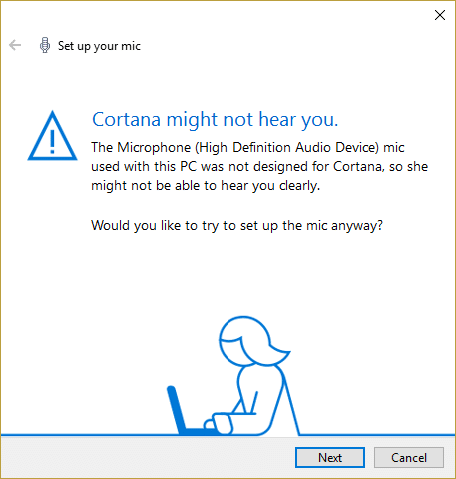
不要驚慌,這是一個技術問題,互聯網上有許多可能的解決方案可以幫助您修復錯誤。 與過去一樣,許多 Windows 用戶都面臨過這個問題,因此,已經實施了各種故障排除方法來嘗試修復這個錯誤。 有些很好,有些根本沒有,這就是為什麼疑難解答在這裡使用專門設計的方法來修復此錯誤來解決 Cortana 問題。 因此,不要浪費任何時間,讓我們看看如何在 Windows 10 中實際修復 Cortana 聽不到我的問題。
內容
- 修復 Cortana 聽不到我聲音的 7 種方法
- 方法 1:設置麥克風
- 方法 2:檢查 Windows 更新
- 方法 3:手動設置麥克風的音量
- 方法 4:禁用所有增強功能
- 方法 5:確保國家或地區、語言和語音語言設置對齊
- 方法6:取消選中代理選項
- 方法 7:更新您的麥克風驅動程序
修復 Cortana 聽不到我聲音的 7 種方法
確保創建一個還原點以防萬一出現問題。
方法 1:設置麥克風
首先,檢查您是否可以在其他程序(例如 Skype)中使用您的麥克風,如果您可以跳過此步驟,但如果您無法在其他程序中訪問您的麥克風,請按照下面列出的步驟操作。
1.在 Windows 10 搜索中鍵入“設置麥克風”(不帶引號),然後按 Enter。
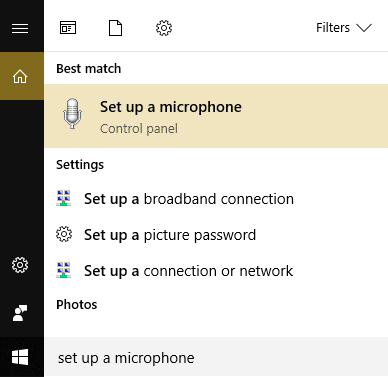
2.如果語音嚮導打開,如果可能會要求您設置麥克風,請單擊它。
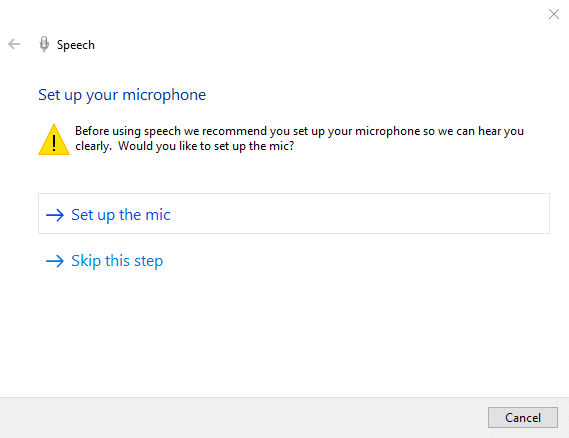
3.現在單擊下一步設置您的麥克風。
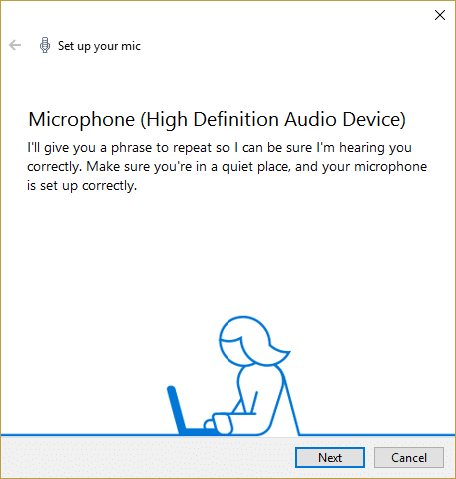
4.系統會提示您從屏幕上朗讀文本,因此請按照提示朗讀句子,以便您的 PC 識別您的聲音。
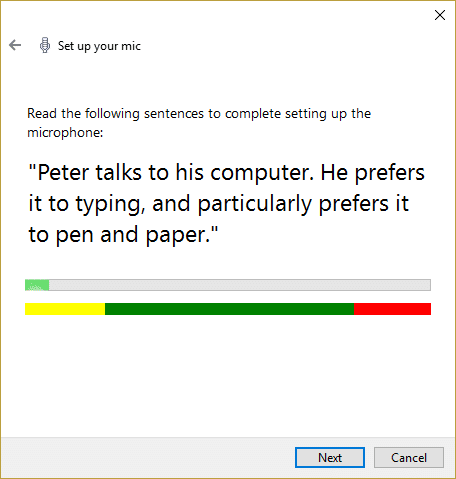
5.完成以上任務,您將成功設置麥克風。
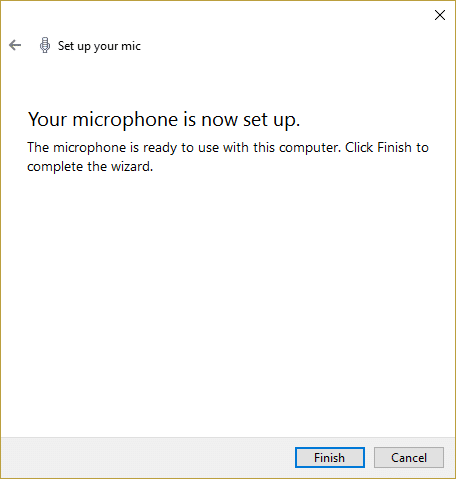
6.現在右鍵單擊系統上的音量圖標嘗試並選擇錄音設備。

7.確保麥克風被列為默認設備,如果沒有,則右鍵單擊它並選擇設置為默認設備。
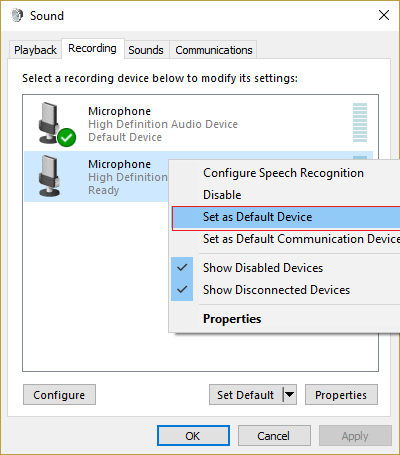
8.單擊應用,然後單擊確定。
9.重新啟動以保存更改並再次嘗試使用 Cortana。
方法 2:檢查 Windows 更新
1.按 Windows 鍵 + I 然後選擇更新和安全。
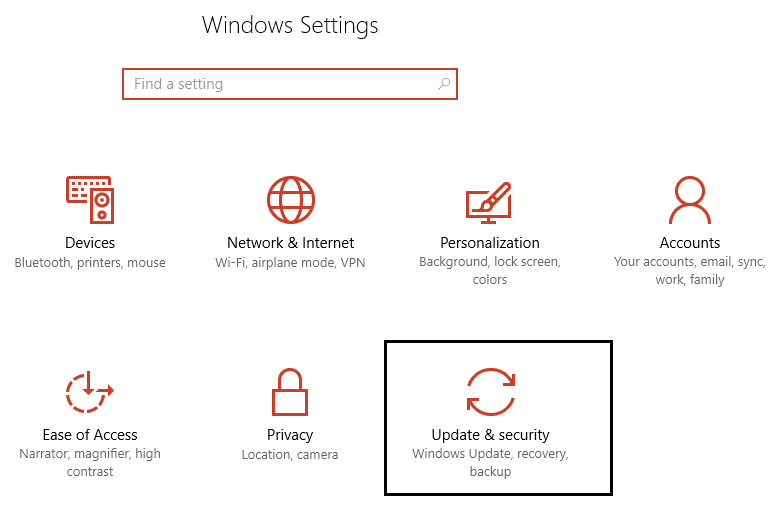
2.下一步,單擊檢查更新並確保安裝任何待處理的更新。
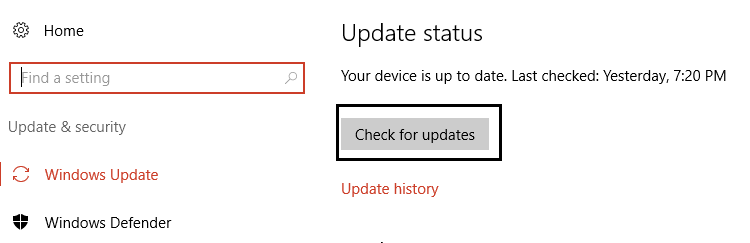
3.安裝更新後重新啟動您的 PC 以修復 Cortana 聽不到我的問題。
方法 3:手動設置麥克風的音量
1.右鍵單擊系統托盤中的音量圖標,然後單擊錄製設備。

2.再次右鍵單擊默認麥克風並選擇屬性。
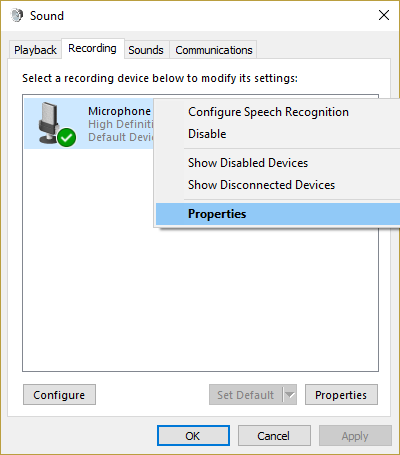
3.切換到級別選項卡並使用滑塊將音量增加到更高的值(例如 80 或 90)。
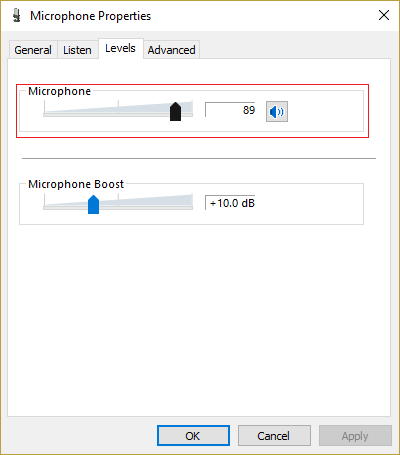
4.單擊應用,然後單擊確定以保存更改。
5.重新啟動並檢查您是否能夠修復 Cortana 聽不到我的問題。
方法 4:禁用所有增強功能
1.右鍵單擊任務欄中的聲音圖標,然後選擇錄音設備。
2.雙擊您的默認麥克風,然後切換到增強選項卡。

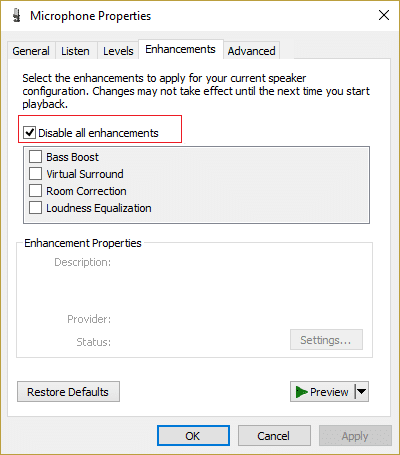
3.選中禁用所有增強功能,然後單擊應用,然後單擊確定。
4.重新啟動您的 PC 以保存更改,看看您是否能夠修復 Cortana 聽不見我的問題。
方法 5:確保國家或地區、語言和語音語言設置對齊
1.按Windows 鍵 + I打開設置,然後單擊時間和語言。
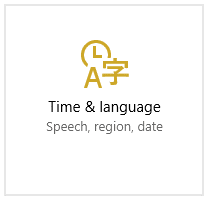
2.現在從左側菜單中單擊區域和語言。
3.在語言下將您想要的語言設置為默認語言,如果您的語言不可用,請單擊添加語言。
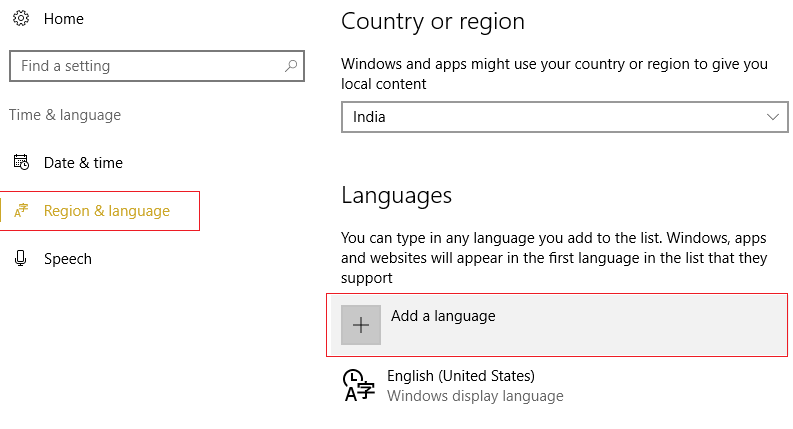
4.在列表中搜索您想要的語言並單擊它以將其添加到列表中。
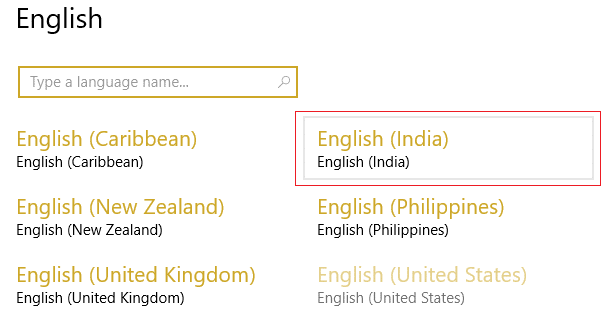
5.單擊新選擇的語言環境並選擇選項。
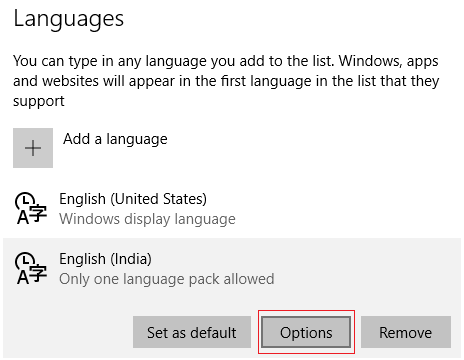
6.在下載語言包、手寫和語音下單擊一一下載。
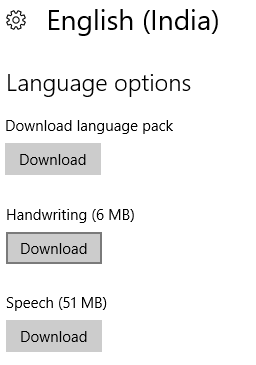
7.上述下載完成後,返回並單擊此語言,然後選擇選項設置為默認值。
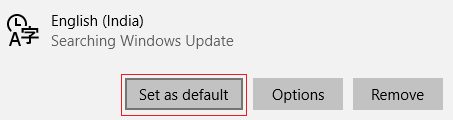
8.重新啟動您的 PC 以保存更改。
9.現在再次返回區域和語言設置,並確保在國家或地區下選擇的國家與語言設置中設置的Windows 顯示語言相對應。
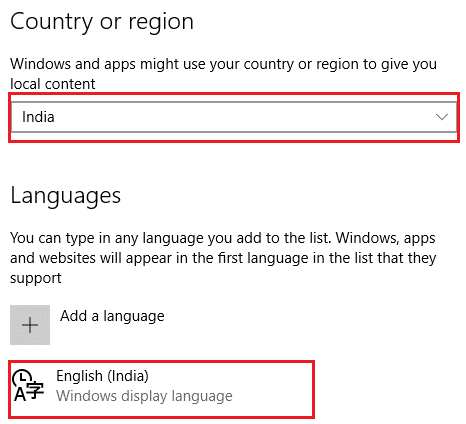
10.現在再次返回時間和語言設置,然後從左側菜單中單擊語音。
11.檢查語音語言設置,並確保它與您在區域和語言下選擇的語言相對應。
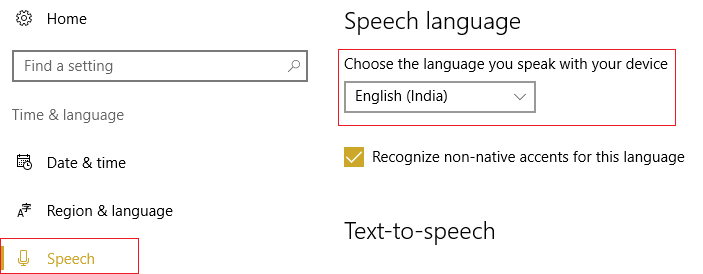
12.還勾選“識別該語言的非母語口音。 “
13.重新啟動您的 PC 以保存更改。
方法6:取消選中代理選項
1.按 Windows 鍵 + R 然後鍵入“ inetcpl.cpl ”並按回車鍵打開Internet 屬性。
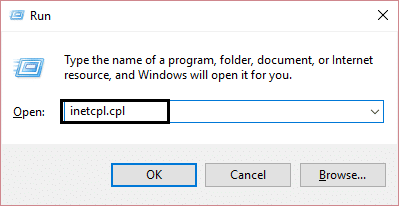
2.下一步,轉到連接選項卡並選擇局域網設置。
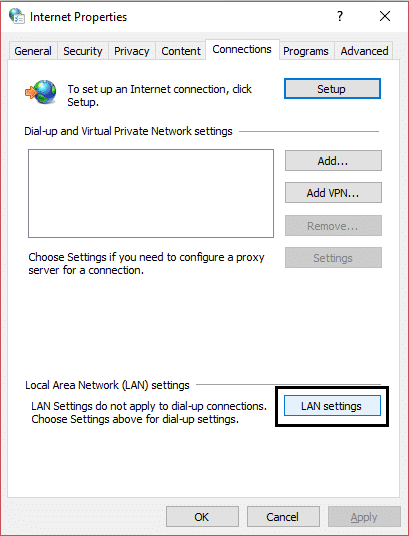
3.取消選中為您的局域網使用代理服務器並確保選中“自動檢測設置”。
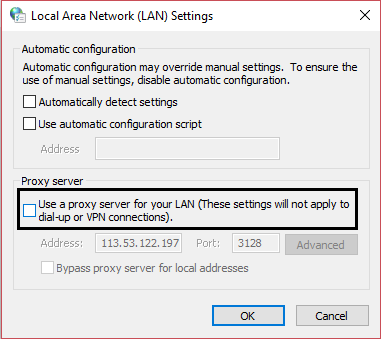
4.單擊確定然後應用並重新啟動您的PC。
方法 7:更新您的麥克風驅動程序
1.按 Windows 鍵 + R 然後鍵入“ devmgmt.msc ”並按 Enter 打開設備管理器。
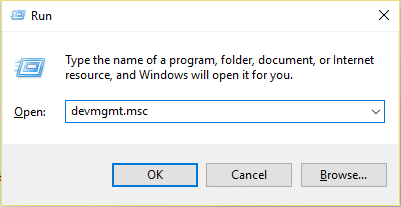
2.展開音頻輸入和輸出,然後右鍵單擊麥克風(高清音頻設備)並選擇更新驅動程序軟件。
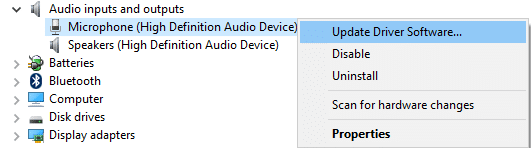
3.然後選擇“自動搜索更新的驅動軟件”,讓它更新驅動。
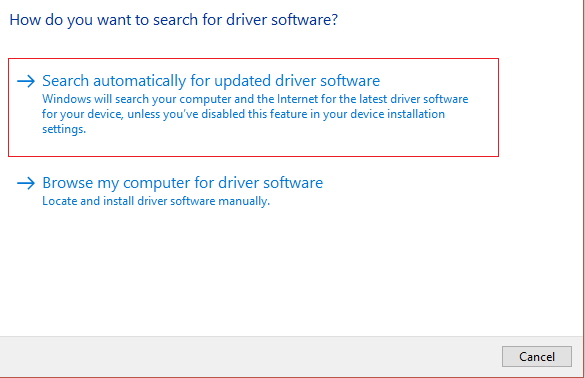
4.如果以上更新驅動程序失敗,則再次返回上述屏幕並單擊“瀏覽我的計算機以獲取驅動程序軟件。 “
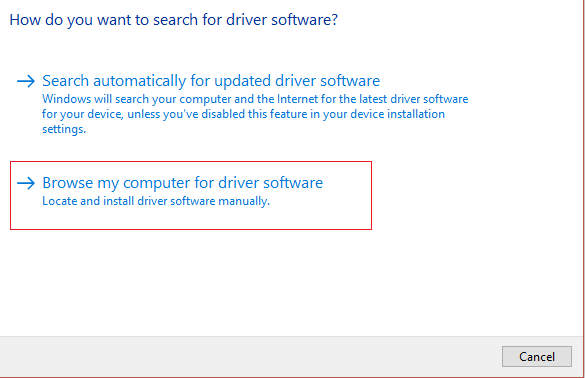
5.下一步,單擊讓我從計算機上的設備驅動程序列表中選擇。
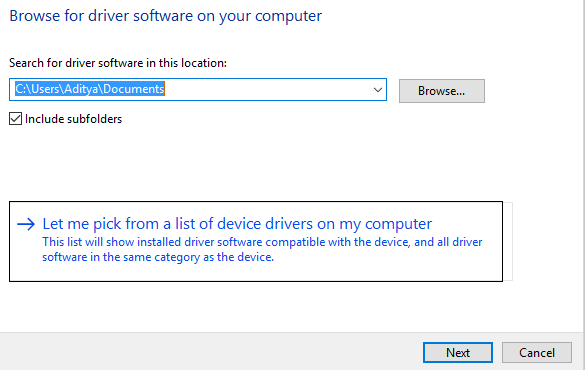
6.選擇音頻端點驅動程序並單擊下一步。
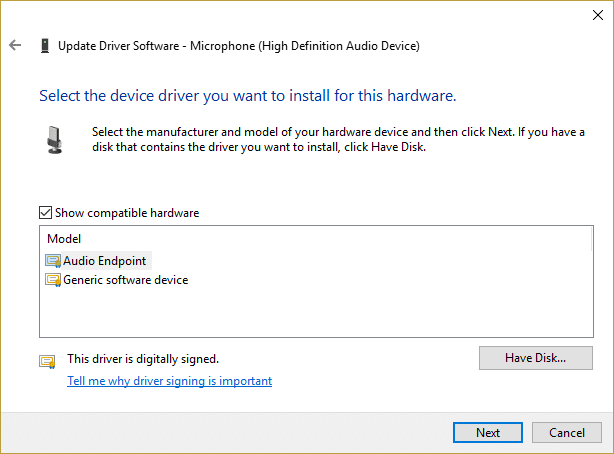
7.等待上述過程完成驅動程序更新,然後重新啟動PC以保存更改。
為你推薦:
- 如何更改桌面圖標間距 Windows 10
- 如何使用 PowerShell 導出驅動程序
- 修復 Windows 卡在初始屏幕上
- 在 Windows 10 中顯示或隱藏文件夾合併衝突
就是這樣,您已成功修復 Cortana 聽不到我的問題,如果您對本指南仍有任何疑問,請隨時在評論部分提出。
